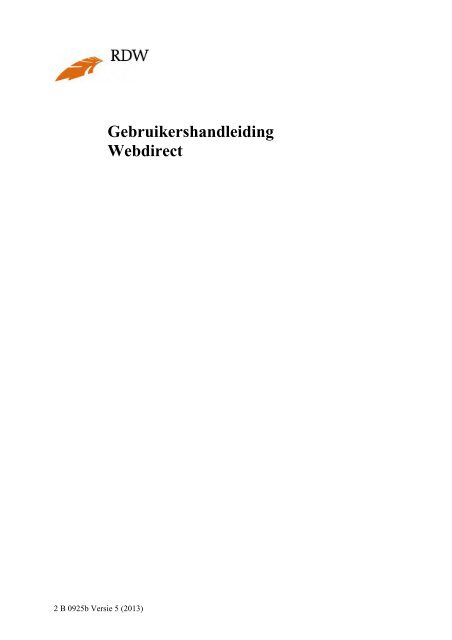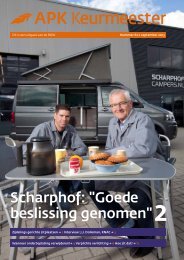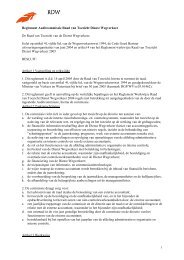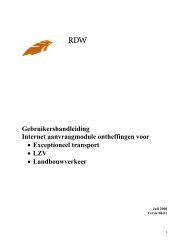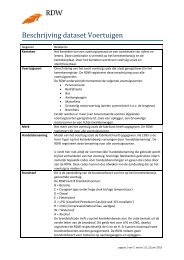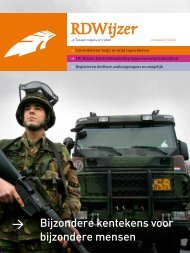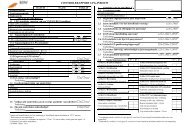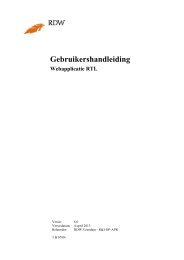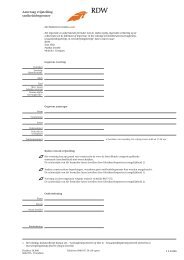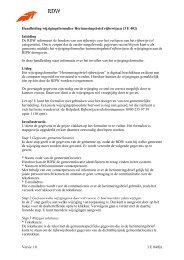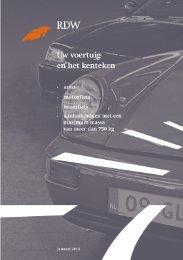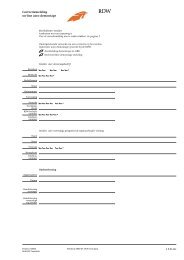Handleiding webdirect 2013 pdf, 1968kb - Rdw
Handleiding webdirect 2013 pdf, 1968kb - Rdw
Handleiding webdirect 2013 pdf, 1968kb - Rdw
Create successful ePaper yourself
Turn your PDF publications into a flip-book with our unique Google optimized e-Paper software.
2 B 0925b Versie 5 (<strong>2013</strong>)<br />
Gebruikershandleiding<br />
Webdirect
Inhoudsopgave<br />
1. Aanmelden bij Webdirect ................................................................................................... 3<br />
1.1 Gebruik certificaat .................................................................................................. 4<br />
2. APK .................................................................................................................................... 6<br />
2.1 Raadplegen voertuig ............................................................................................... 6<br />
2.2 Goedkeur Melden ................................................................................................... 7<br />
2.3 APK-Rapport Herprint ........................................................................................... 9<br />
2.4 Proefafdruk APK-rapport ..................................................................................... 12<br />
2.5 Afkeur Melden ..................................................................................................... 15<br />
2.6 Afkeur Raadplegen ............................................................................................... 15<br />
3. LPG-installatie ................................................................................................................. 16<br />
3.1. Melden .................................................................................................................. 16<br />
3.2. Raadplegen ........................................................................................................... 16<br />
4. Snelheidsbegrenzer ........................................................................................................... 17<br />
4.1 Melden .................................................................................................................. 17<br />
4.2 Raadplegen ........................................................................................................... 17<br />
5 Tachograaf ........................................................................................................................ 18<br />
5.1 Melden .................................................................................................................. 18<br />
5.2 Raadplegen ........................................................................................................... 18<br />
6 Boordcomputer ................................................................................................................. 19<br />
6.1 Melden .................................................................................................................. 19<br />
6.2 Raadplegen ........................................................................................................... 21<br />
7 Keurmeester ..................................................................................................................... 22<br />
7.1 Raadplegen KM .................................................................................................... 22<br />
7.2 Wijzigen NAW KM ............................................................................................. 22<br />
7.3 Wijzigen Pincode KM .......................................................................................... 23<br />
8 Keuringsinstantie .............................................................................................................. 24<br />
8.1 Raadplegen ........................................................................................................... 24<br />
9 Storingen .......................................................................................................................... 24<br />
2
1. Aanmelden bij Webdirect<br />
Open een web browser. Als u deze nog niet heeft geopend, navigeer naar www.rdw.nl en selecteer<br />
dan het tabblad “Zakelijk”. Kies vervolgens in het rechter menu “Direct naar” en klik “APK<br />
<strong>webdirect</strong>” aan. Verder kunt u ook via “Kies uw onderwerp” en “RDW-erkenningen” en dan “APK”<br />
aanklikken.<br />
Als u op “APK” klikt dan wordt de volgende pagina getoond. U vindt hier algemene informatie over<br />
APK gerelateerde diensten. Selecteer “Ga naar APK Webdirect”<br />
3
Na selectie van “Ga naar APK Webdirect” (zie pijl) zal een beveiligde verbinding van deze dienst met<br />
gebruikmaking van een softwarecertificaat worden opgebouwd.<br />
1.1 Gebruik certificaat<br />
Selecteer het juiste certificaat en kies “OK”.<br />
Activeer “Toestemming geven” en voer uw wachtwoord in.<br />
Opm: indien niet om een wachtwoord gevraagd wordt, is het RDW-certificaat met een<br />
verkeerd beveiligingsniveau geïnstalleerd. U dient het certificaat opnieuw te<br />
installeren en het beveiligingsniveau in te stellen op “hoog”.<br />
4
U heeft nu toegang tot APK Webdirect. Hieronder ziet u de startpagina van Webdirect. Aan de<br />
linkerkant ziet u een menu. Het exacte menu is afhankelijk van uw erkenningen.<br />
Afhankelijk van uw erkenningen heeft u de volgende mogelijkheden:<br />
APK - Raadplegen Voertuig<br />
- Goedkeur Melden<br />
- Goedkeur Raadplegen<br />
- APK-Rapport Herprint<br />
- APK-rapport Proefafdruk<br />
- Afkeur Melden<br />
- Afkeur Raadplegen<br />
LPG-installatie - Melden<br />
- Raadplegen<br />
Snelheidsbegrenzer - Melden<br />
- Raadplegen<br />
Tachograaf - Melden<br />
- Raadplegen<br />
Boordcomputer - Melden<br />
- Raadplegen<br />
Keurmeester - Raadplegen KM<br />
- Wijzigen NAW KM<br />
- Wijzigen Pincode KM<br />
Keuringsinstantie - Raadplegen<br />
5
2. APK<br />
Voor de mogelijkheden met betrekking tot de APK kiest u de optie “APK”, gevolgd door de door u<br />
gewenste functie.<br />
2.1 Raadplegen voertuig<br />
Om een voertuig te kunnen raadplegen kiest u de optie “Raadplegen Voertuig”. Vul het kenteken en<br />
de Meldcode in en kies Raadplegen om de voertuiggegevens te raadplegen.<br />
Naast de technische gegevens van het voertuig ziet u ook de Top 3(het kunnen er minder zijn)<br />
van gebreken van het merk en type en bouwjaar van dit soort voertuig. Verder wordt het<br />
resultaat van de laatste APK-melding getoond.<br />
6
2.2 Goedkeur Melden<br />
Vul alle gegevens in. Als u de code van de reparatiepunten niet weet, kunt u op het vraagteken (?)<br />
klikken. Als u de cursor, bij adviespunten, reparatie adviespunt en opmerkingen naast een<br />
selectievakje zet, verschijnt er een geel infoscherm.<br />
7
Als u op ? klikt, opent een dialoogscherm. Klik op het rechter driehoekje om het veld categorie te<br />
openen en selecteer het controlepunt.<br />
Nadat u alle gegevens heeft ingevuld en de ‘goedkeur’ heeft verzonden, krijgt u een retourbericht. Als<br />
de wachttijd in het groen staat weergegeven is er geen steekproef toegekend (zie linksonder). Als in<br />
het retourbericht de wachttijd in het rood staat. Is er een steekproef toegekend. Achter wachttijd staat<br />
tot wanneer u het voertuig beschikbaar moet houden. In het onderstaande voorbeeldscherm is dit:<br />
Tot 18:27 steekproef toegekend. (zie rechtsonder)<br />
Kies vervolgens de optie “Print” om het keuringsrapport af te drukken. Het is aan te bevelen om de<br />
eerste keer een proefafdruk van het APK-rapport te maken zodat u zeker weet dat de print er goed uit<br />
ziet. (zie § 2.4)<br />
8
2.3 Goedkeur Raadplegen<br />
Als u een goedkeuring wilt raadplegen kiest u in het linker menu de optie “Goedkeur Raadplegen”.<br />
Vul vervolgens het kenteken in en klik op “Raadplegen”.<br />
2.4 APK-Rapport Herprint<br />
9
APK melding van zelfde dag van opvragen, dan krijgt u hetzelfde rapport als bij retourscherm<br />
afmelden.<br />
In de volgende situatie komt de opvraagdatum rechts bovenin en komt er een melding bij<br />
handtekening “Dit keuringsbewijs is automatisch gegenereerd en bevat daarom geen<br />
handtekening”:<br />
-Als APK melding niet van dezelfde dag als steekproef is.<br />
-Als alle gegevens verwerkt zijn in het RDW systeem.<br />
10
Foutsituaties:<br />
De volgende foutsituaties kunnen voorkomen bij het aanmaken van het rapport:<br />
Voertuig is (inmiddels) door een ander keuringsinstantie gemeld. Een rapport afdrukken van de<br />
melding is niet meer mogelijk (en ook niet meer geldig!).<br />
Er is nog geen APK melding van het voertuig aanwezig.<br />
11
2.5 Proefafdruk APK-rapport<br />
Als u een proefdruk wilt maken van een APK-rapport, kiest u in het linker menu de optie<br />
“Proefafdruk APK-rapport”. Klik vervolgens op “Rapport” om een proefafdruk te maken.<br />
De eerste keer verschijnt er een boodschap over de informatiebalk.<br />
Klik op de informatiebalk en kies voor “Pop-ups van deze website altijd toestaan…”<br />
Vervolgens klikt u op Ja<br />
12
Als laatste klikt u op Opnieuw<br />
U kunt op drie manieren printen (zie gele pijlen):<br />
1. Klik op “Bestand” – “Afdrukken”.<br />
2. Klik op de printicoon<br />
3. Klik op de printicoon van het Pdf bestand voor een proefafdruk.<br />
1<br />
3<br />
2<br />
13
2.6 Afkeur Melden<br />
Kies in het linkermenu de optie “Afkeur Melden” en vul alle relevante gegevens in. Voer verder de<br />
stappen uit als beschreven in § 2.2.<br />
2.7 Afkeur Raadplegen<br />
Als u een afkeuring wilt raadplegen kiest u in het linker menu de optie “Afkeur Raadplegen”. Vul<br />
vervolgens het kenteken in en klik op “Raadplegen”.<br />
15
3. LPG-installatie<br />
Hier kunt u een LPG-installatie Melden of Raadplegen. Klik op de door u gewenste optie.<br />
3.1. Melden<br />
Kies de optie “Melden”, vul in het nieuwe scherm de gegevens in en klik op “Verzend”.<br />
3.2. Raadplegen<br />
Kies de optie “Raadplegen”, vul het kenteken of het VIN in en klik op “Raadplegen”.<br />
16
4. Snelheidsbegrenzer<br />
Hier kunt u een snelheidsbegrenzer Melden of Raadplegen. Klik op de door u gewenste optie.<br />
4.1 Melden<br />
Kies de optie “Melden”, vul in het nieuwe scherm de gegevens in en klik op “Verzend”.<br />
4.2 Raadplegen<br />
Kies de optie “Raadplegen”, vul het kenteken of het VIN in en klik op “Raadplegen”.<br />
17
5 Tachograaf<br />
Hier kunt u een tachograaf Melden of Raadplegen. Klik op de door u gewenste optie.<br />
5.1 Melden<br />
Kies de optie “Melden”, vul in het nieuwe scherm de gegevens in en klik op “Verzend”.<br />
5.2 Raadplegen<br />
Kies de optie “Raadplegen”, vul het kenteken of het VIN in en klik op “Raadplegen”.<br />
18
6 Boordcomputer<br />
Hier kunt u een boordcomputer Taxi Melden of Raadplegen. Klik op de door u gewenste optie.<br />
6.1 Melden<br />
Kies de optie “Melden”, vul in het nieuwe scherm de gegevens in en klik op “Verzend”.<br />
Als door een oorzaak de boordcomputer is geblokkeerd moet men naast heractivering van de<br />
boordcomputer zelf ook een heractivering melden bij de RDW. Dit is dezelfde scherm als bij melden.<br />
19
Als u de boordcomputer taxi wilt uitbouwen dan krijgt u onderstaand scherm.<br />
20
6.2 Raadplegen<br />
Kies de optie “Raadplegen”, vul het kenteken in en klik op “Raadplegen”.<br />
21
7 Keurmeester<br />
Als u uw gegevens wilt raadplegen of wijzigen kiest u de optie “Keurmeester” in het linker menu.<br />
7.1 Raadplegen KM<br />
Via de optie “Raadplegen KM” kunt u uw gegevens bekijken. U moet hiervoor wel eerst uw<br />
pasnummer en pincode invullen. Nadat u dat heeft gedaan krijgt u een scherm met uw gegevens.<br />
7.2 Wijzigen NAW KM<br />
Om uw Naam-Adres-Woonplaats-gegevens (NAW) te wijzigen, kiest u de optie<br />
“Wijzigen NAW KM”. Ook hier geldt dat u eerst uw pasnummer en pincode moet invoeren.<br />
Vervolgens krijgt u een scherm met uw gegevens. U kunt de gewijzigde gegevens zelf intypen en<br />
bewaren door op “Wijzigen” te klikken.<br />
22
7.3 Wijzigen Pincode KM<br />
U kunt uw pincode wijzigen via de optie “Wijzigen Pincode KM” in het menu. U voert dan uw<br />
pasnummer in, gevolgd door uw oude (= huidige) pincode. Vervolgens geeft u uw nieuwe pincode in<br />
en nogmaals om deze te bevestigen. Met een klik op “Wijzigen” wordt de nieuwe pincode<br />
opgeslagen.<br />
23
8 Keuringsinstantie<br />
U kunt hier de gegevens van uw keuringsinstantie raadplegen.<br />
8.1 Raadplegen<br />
Voor het raadplegen van de status van uw keuringsinstantie kiest u de optie “Keuringsinstantie” en<br />
daarna “Raadplegen”. U kunt hier uw status, cusumklasse en cusumstand behorend bij uw<br />
erkenning(en) inzien.<br />
9 StoringenBinnen Webdirect kunt u een aantal storingsmeldingen krijgen. Deze<br />
worden hieronder kort toegelicht.<br />
Melding Storing/ probleem Oplossing<br />
Geen geldig<br />
certificaat<br />
Uw certificaat is verlopen, of<br />
….<br />
Sessie verlopen U heeft het scherm te lang<br />
openstaan<br />
Provider kan niet<br />
worden<br />
geïdentificeerd<br />
Neem contact op met Servicedesk RDW<br />
0598 693 369<br />
Sluit uw browser af en meld u weer aan.<br />
… Mogelijk verkeerde link gebruikt, sluit uw<br />
browser af en meld u weer aan.<br />
24